时间:2021-09-21 16:45:39 作者:燕花 来源:系统之家 1. 扫描二维码随时看资讯 2. 请使用手机浏览器访问: https://m.xitongzhijia.net/xtjc/20210921/225780.html 手机查看 评论 反馈
笔记本电脑方便携带,受到很多用户的喜欢。但是在使用过程中,也会遇到一些问题,就有不少小伙伴咨询小编如何关闭win10中cpu的自动降频功能。针对这个问题,小编下面就给大家分享一下具体的解决教程。
教程如下:
1、单击开始菜单,选择设置,单击系统,在系统界面中,单击左侧的睡眠和电源,然后选择其他电源设置。


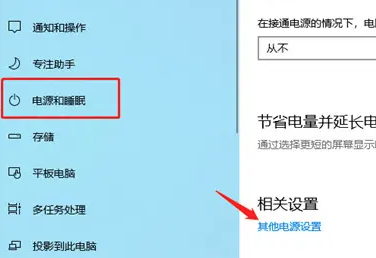
2、选择高性能选项,单击以更改计划设置,在计划设置界面中,单击以更改高级电源设置。

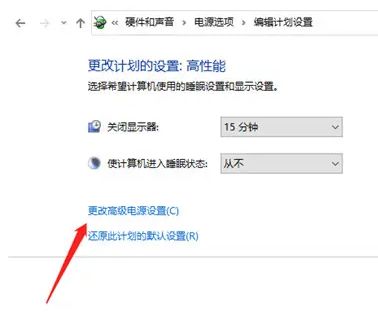
3、最后,选择处理器电源管理,将最小处理器状态设置为100%,将系统散热模式设置为活动,将最大处理器状态设置为100%,然后单击保存。
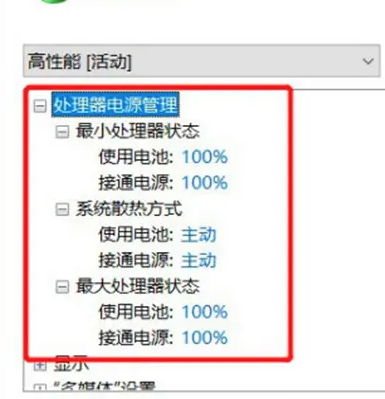
以上就是win10关闭cpu降频的内容了。
发表评论
共0条
评论就这些咯,让大家也知道你的独特见解
立即评论以上留言仅代表用户个人观点,不代表系统之家立场